一、需要的tar包与配置文件内容下载地址
链接:http:// https://pan.baidu.com/s/1qYhVLmrnQEoYh8NgqeoPPA
提取码: u6w3
二、 安装配置MySQL
1.检查是否安装了MySQL
yum list installed | grep mysql

2.卸载CentOS6.5自带的MySQL(没有就不用执行这一步)
yum remove mysql mysql-ql-libs.x86_64
如果这一步报错多半是镜像问题,把镜像改为阿里的即可
3.将mysql的tar包传到software文件下后移动到home目录下
4.解压tar包并改一个简短的文件名,

5.创建一个data文件夹
6.创建mysql的用户组和用户,并且给mysql5.7目录设置用户组和用户
cd /home
groupadd mysql
useradd mysql -g mysql
cd mysql5.7
chown -R mysql .
chgrp -R mysql .
//注意这儿的.必须要,否则会报错。
7.配置my.cnf文件
vim /etc/my.cnf ,添加内容如下:
[mysqld]
basedir=/home/mysql5.7
datadir=/home/mysql5.7/data
port=3306
[client]
default-character-set=utf8
[mysql]
default-character-set=utf8
8.修改/etc/selinux/config文件配置
vi /etc/selinux/config
把SELINUX=enforcing改为SELINUX=disabled,保存退出,然后重启服务器

9.创建sock文件目录
mkdir -p /var/lib/mysql
cd /home/mysql5.7
chown mysql:mysql /var/lib/mysql
10.配置mysql环境变量
vim /etc/profile
添加如下内容:
export MYSQL_HOME=/home/mysql5.7
export PATH=$MYSQL_HOME/bin:$PATH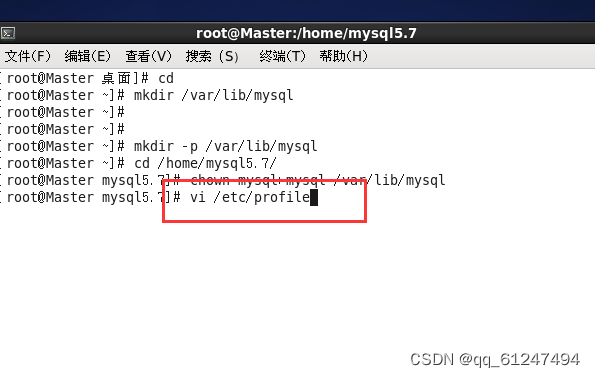


11.初始化mysql,下面一行代码
mysqld --user=mysql --basedir=/home/mysql5.7 --datadir=/home/mysql5.7/data --initialize
12.启动mysql服务器
/home/mysql5.7/support-files/mysql.server restart
/home/mysql5.7/support-files/mysql.server stop
/home/mysql5.7/support-files/mysql.server start
检查mysql服务是否正常
ps -ef | grep mysql
登陆mysql
mysql -u root -p
需要注意的是,刚安装的mysql,不能直接使用,需要修改初始密码
set password=password("123456");
三、安装配置Hive
1.该部分的安装需要在Hadoop已经成功安装的基础上,并且要求
Hadoop已经正常启动。Hadoop正常启动的验证过程如下:
接下来,我们将Hive安装在主节点Master节点上。所以下面的所有操作都
在Master节点上进行。
下面所有的操作都使用hadoop用户,切换hadoop用户的命令是:
su hadoop
2.解压并安装Hive使用下面的命令,解压Hive安装包:
cd /home/hadoop/software/
tar -zxv fapache-hive-3.1.2-bin.tar.gz
3.改文件名mv apache-hive-3.1.2-bin hive3.1.2
4.进入hive安装目录下的配置目录,然后修改配置文件:
cd /home/hadoop/software/hive3.1.2/conf
然后再该目录下创建一个新文件hive-site.xml,然后配置hive-site.xml文
件配置文件。
<?xml version="1.0"?>
<?xml-stylesheet type="text/xsl" href="configuration.xsl"?>
<configuration>
<property>
<name>hive.metastore.local</name>
<value>true</value>
</property>
<property>
<name>javax.jdo.option.ConnectionURL</name>
<value>jdbc:mysql://HadoopMaster:3306/hive01?characterEncoding=UTF-8</value>
</property>
<property>
<name>javax.jdo.option.ConnectionDriverName</name>
<value>com.mysql.jdbc.Driver</value>
</property>
<property>
<name>javax.jdo.option.ConnectionUserName</name>
<value>myhive</value>
</property>
<property>
<name>javax.jdo.option.ConnectionPassword</name>
<value>123456</value>
</property>
</configuration> 
5.以root用户登录mysql,(注意这里的root是数据库的root用户,不是
系统的root用户)。默认情况下root用户没有密码,可以通过下面的方式登
陆:
mysql-uroot-p
然后创建myhive用户:
grantallon*.*tomyhive@'%'identifiedby'123456';
grantallon*.*tomyhive@'localhost'identifiedby'123456';
grantallon*.*tomyhive@'master'identifiedby'123456';
flushprivileges;

6.创建一个名字为hive01的数据库
6.用Xshell将mysql-conner-jar传到hive的lib目录下
7.使用下面的命令打开配置:
vi ~/.bash_profile
将下面两行配置环境变量:(配置好记得使用source ~/.bash_profile使配置文件生效)
expor tHIVE_HOME=/home/hadoop/software/hive3.1.2
export PATH=$HIVE_HOME/bin:$PATH
四、启动Hive
1.输入命令:hive
报错如下是因为hive中lib下的guava-19.0-jre.ja的版本比Hadoop(guava-27.0-jre.ja)中的低,
2.解决办法是将hadoop/share/hadoop/common/lib下的guava-27.0-jre.jar复制到hive的lib目录下
3.再次输入命令hive即可启动成功





















 386
386











 被折叠的 条评论
为什么被折叠?
被折叠的 条评论
为什么被折叠?










